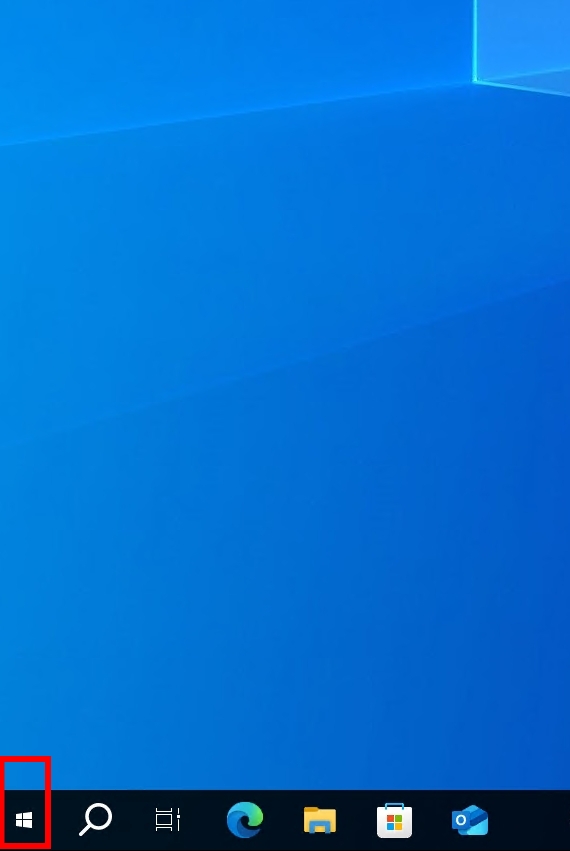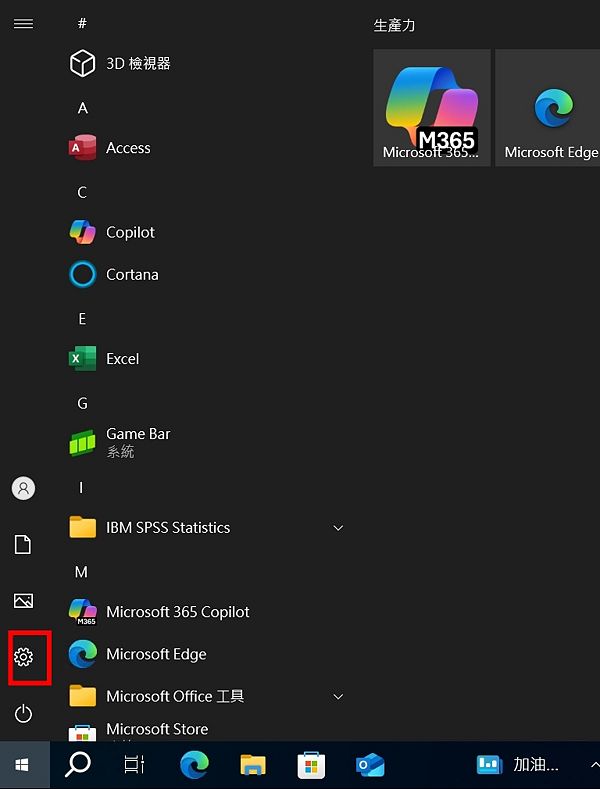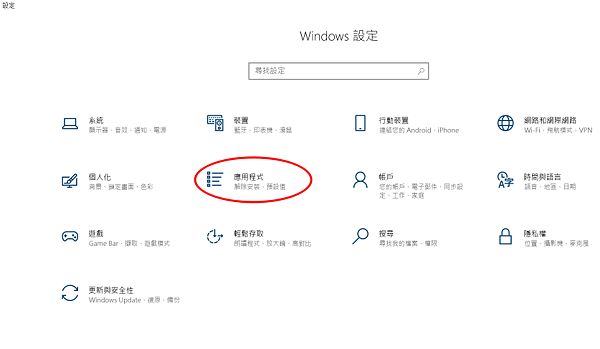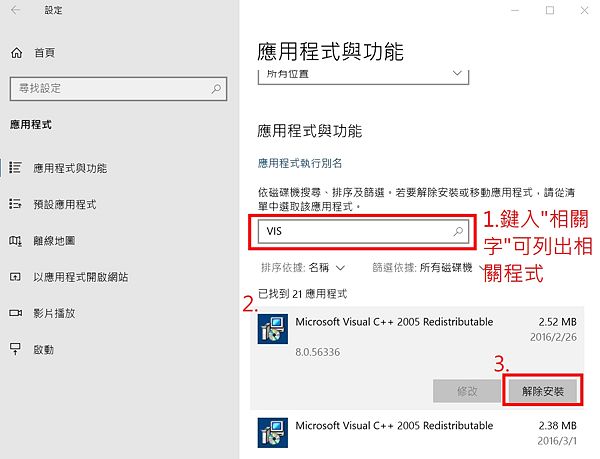Microsoft Visual C++ 2008 Redistributable系列軟體移除說明
出自KMU Wiki
(修訂版本間差異)
| 在2024年9月19日 (四) 15:57所做的修訂版本 (編輯) Mingzong (對話 | 貢獻) (新頁面: <font size="8px" color="#FF0000"><strong>Microsoft Visual C++ 2008 Redistributable</strong></font> <font size="5px" color="#FF0000"><strong>示範環境為WINDOWS 10</strong></font> <...) ←上一個 |
當前修訂版本 (2025年11月20日 (四) 09:47) (編輯) (撤銷) Mingzong (對話 | 貢獻) |
||
| (1個中途的修訂版本沒有顯示。) | |||
| 第1行: | 第1行: | ||
| - | + | <font size="5px" color="#FF0000"><strong>示範環境為WINDOWS 10,適用版本為Visual C++ 2008-2015</strong></font> | |
| - | + | ||
| - | <font size="5px" color="#FF0000"><strong>示範環境為WINDOWS 10 | + | |
| - | + | ||
| - | + | ||
| 1.點選視窗左下角的"<font size="5px" color="#FF0000"><strong>開始</strong></font>" | 1.點選視窗左下角的"<font size="5px" color="#FF0000"><strong>開始</strong></font>" | ||
| + | |||
| + | [[Image:7z-start.jpg|600px]]] | ||
| 2.點選齒輪"<font size="5px" color="#FF0000"><strong>設定</strong></font>" | 2.點選齒輪"<font size="5px" color="#FF0000"><strong>設定</strong></font>" | ||
| + | |||
| + | [[Image:7z-control.jpg|600px]]] | ||
| 3.點選"<font size="5px" color="#FF0000"><strong>應用程式</strong></font>" | 3.點選"<font size="5px" color="#FF0000"><strong>應用程式</strong></font>" | ||
| - | [[Image:7z-1.jpg]] | + | [[Image:7z-1(W).jpg|600px]]] |
| 4.在"<font size="5px" color="#FF0000"><strong>應用程式與功能</strong></font>"用關鍵字搜尋(例"VIS")下方列表便會列出<font size="5px" color="#FF0000"><strong>相關軟體清單</strong></font>,點一下,並選"<font size="5px" color="#FF0000"><strong>解除安裝</strong></font>" | 4.在"<font size="5px" color="#FF0000"><strong>應用程式與功能</strong></font>"用關鍵字搜尋(例"VIS")下方列表便會列出<font size="5px" color="#FF0000"><strong>相關軟體清單</strong></font>,點一下,並選"<font size="5px" color="#FF0000"><strong>解除安裝</strong></font>" | ||
| - | [[Image:visualc.jpg]] | + | [[Image:visualc(W).jpg|600px]]] |
| 5.<font size="5px" color="#FF0000"><strong>依序完成其餘的畫面上的提示</strong></font> | 5.<font size="5px" color="#FF0000"><strong>依序完成其餘的畫面上的提示</strong></font> | ||
當前修訂版本
示範環境為WINDOWS 10,適用版本為Visual C++ 2008-2015
1.點選視窗左下角的"開始"
2.點選齒輪"設定"
3.點選"應用程式"
4.在"應用程式與功能"用關鍵字搜尋(例"VIS")下方列表便會列出相關軟體清單,點一下,並選"解除安裝"
5.依序完成其餘的畫面上的提示